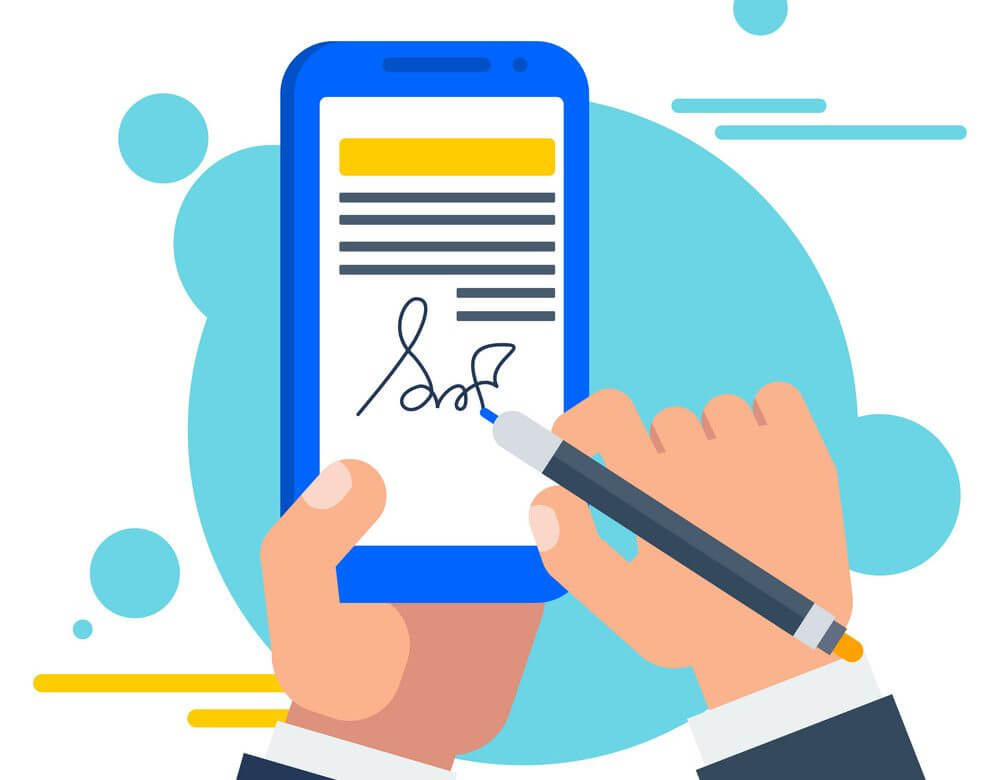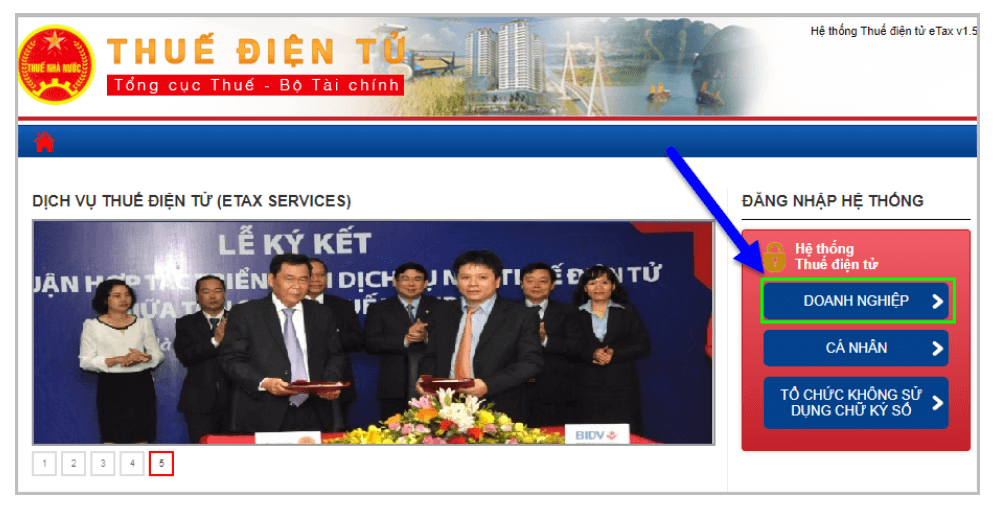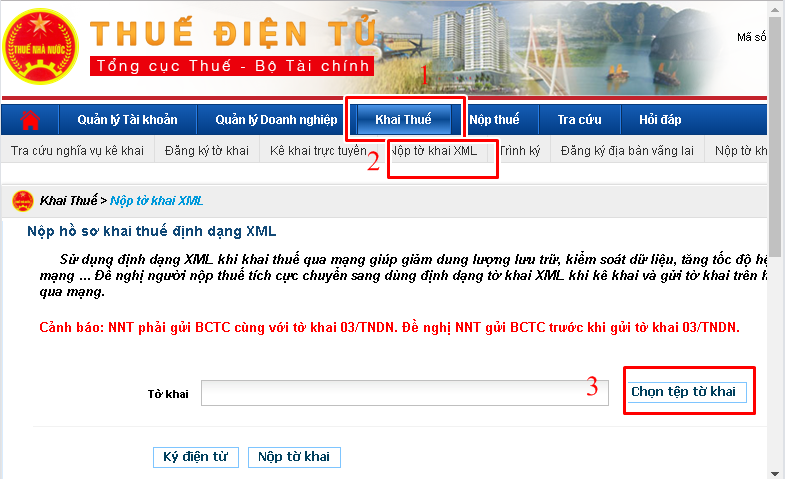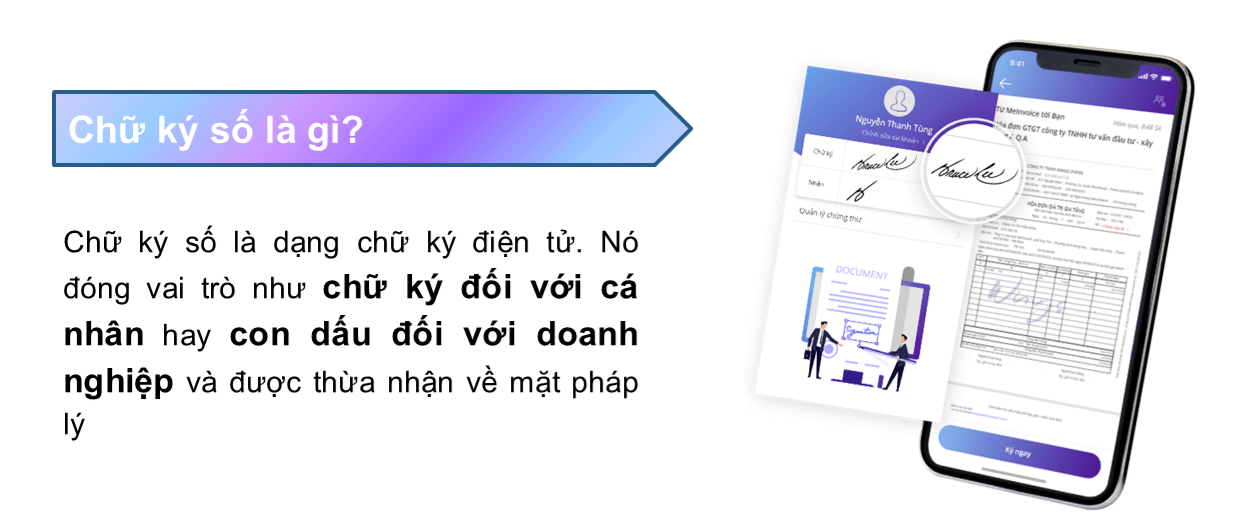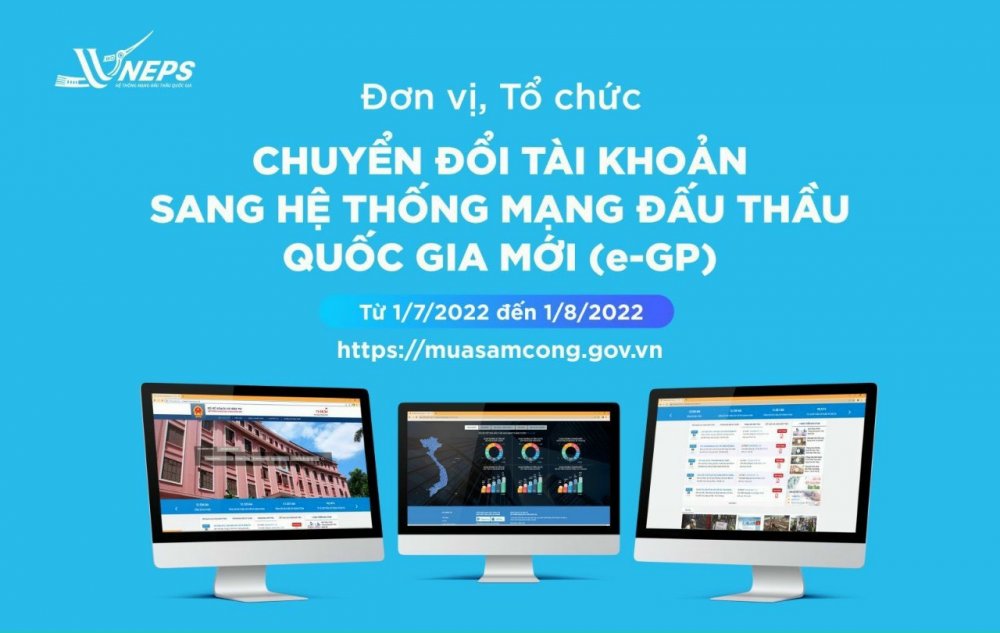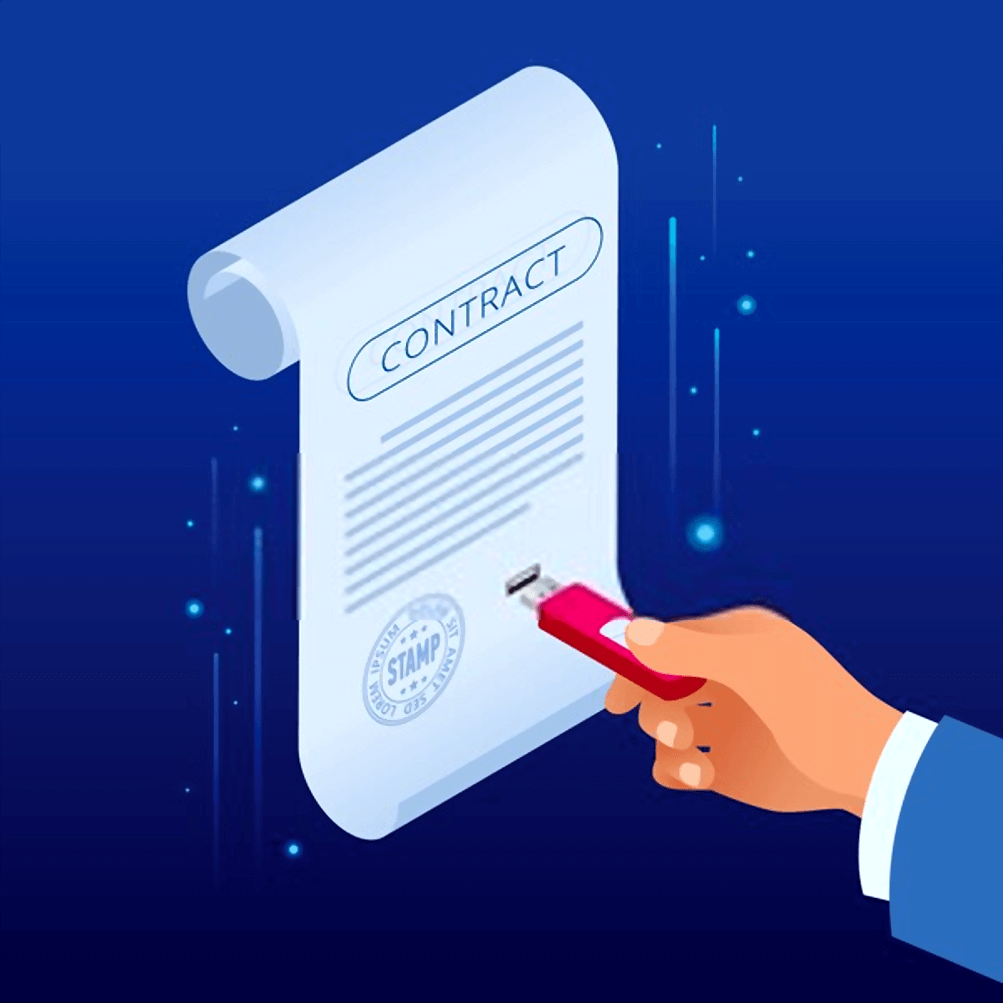Cách mở trang web cũ trong Internet Explorer trên Windows
Hướng dẫn các cách mở trang web cũ trong Internet Explorer trên máy tính Windows đơn giản và chi tiết nhất mà bạn có thể tham khảo.
Trước kia, Internet Explorer được xem là trình duyệt hữu ích và hỗ trợ tốt trong việc kê khai thuế. Tuy nhiên, ở thời điểm hiện tại, IE đã trở nên lỗi thời vì nó không cập nhật kịp các tính năng hiện đại, đồng thời dễ bị tấn công hơn các trình duyệt khác.
Vậy, làm thế nào để mở trang web cũ trong Internet Explorer trên Windows? Dưới đây, Viettelnet sẽ hướng dẫn các bước thực hiện, mời bạn đọc cùng tham khảo.

XEM THÊM >> Cách nâng cấp IE (Internet Explorer) hỗ trợ kê khai thuế
I. Hướng dẫn cách mở website trong Internet Explorer từ Edge
Thông qua Microsoft Edge, bạn có thể mở được các trang web cũ trong Internet Explorer. Để thực hiện thao tác này, bạn có thể làm theo hướng dẫn sau:
– Bước 1: Nhấp chuột vào biểu tượng 3 chấm tương đương với mục Menu trên Edge.
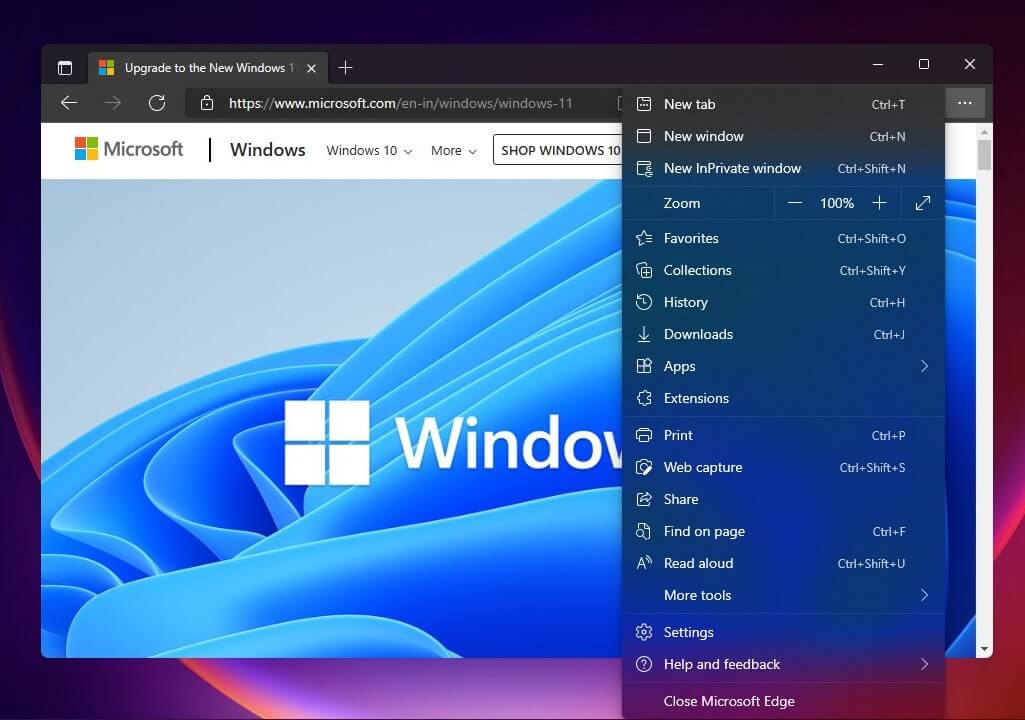
– Bước 2: Chọn Công cụ khác (More Tools) hiển thị trên màn hình.
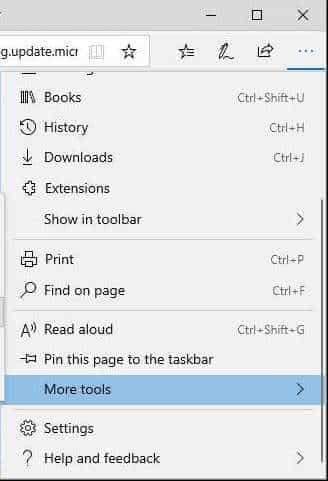
– Bước 3: Chọn mục Mở bằng Internet Explorer (Open with Internet Explorer). Lúc này, Edge sẽ khởi chạy trình duyệt Internet Explorer để mở trang web hiện tại.
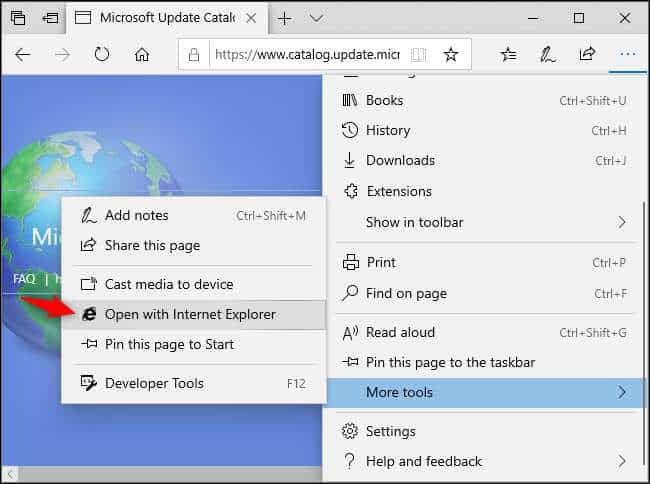
II. Các bước khởi chạy Internet Explorer trên Win 10
Nếu có nhu cầu sử dụng trình duyệt Internet Explorer, bạn không cần phải mở thông qua Edge mà có thể khởi chạy như bình thường. Dưới đây là hướng dẫn về các bước thực hiện khởi chạy Internet Explorer trên Win 10:
– Bước 1: Bạn hãy nhấn vào nút Start trên win 10.
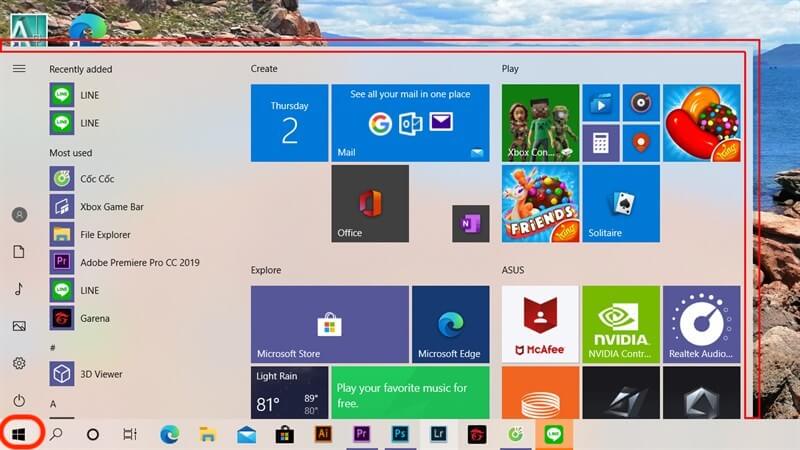
– Bước 2: Bạn hãy tìm Internet Explorer và nhấn Enter.
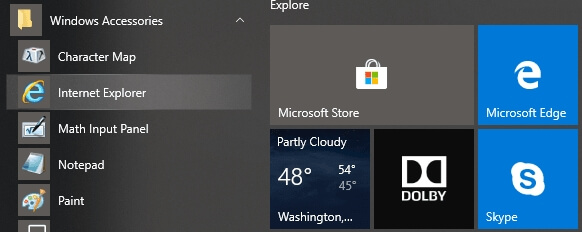
Ngoài ra, bạn có thể nhấp đúp chuột vào shortcut Internet Explorer để khởi chạy trình duyệt IE trực tiếp.

Nếu sử dụng Internet Explorer thường xuyên, bạn có thể ghim trình duyệt vào Taskbar, biến nó thành một tile trên menu Start hoặc tạo shortcut desktop để truy cập nhanh hơn.
Lưu ý, nếu không tìm thấy Internet Explorer trong menu Start thì điều này chứng tỏ IE có thể đã bị gỡ bỏ trên máy. Bởi dù là ứng dụng được cài đặt mặc định nhưng nếu cần gỡ bỏ, bạn hoàn toàn có thể xóa nó đi.
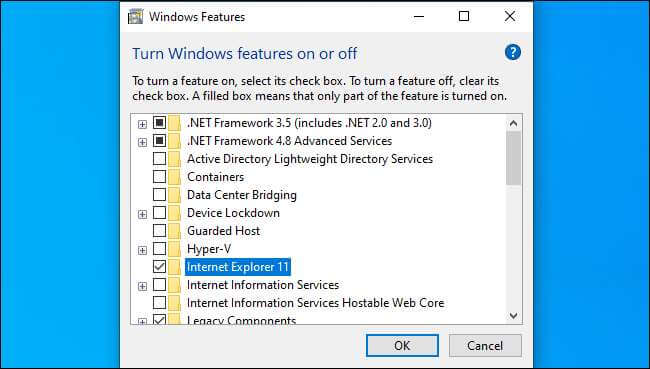
XEM THÊM >> Đăng Ký gói cước 4G Viettel mới nhất
III. Cách mở website cụ thể tự động trong trình duyệt Internet Explorer
1. Lưu ý đối với Win 10
Với quản trị hệ thống, Win 10 có hỗ trợ tính năng Enterprise Mode. Nhờ vậy mà quản trị viên có thể thêm các trang web vào danh sách Enterprise Mode.
Khi người dùng truy cập vào một trang web thuộc danh sách này trong Microsoft Edge, Edge sẽ tự động mở trang web đó trong trình duyệt Internet Explorer. Nhờ vậy, thay vì mở Internet Explorer một cách thủ công, Edge sẽ tự động mở Internet Explorer khi có điều hướng tới một trang web yêu cầu trong IE.
2. Chi tiết các bước thực hiện
Được biết, tùy chọn này thuộc Windows Group Policy. Vì vậy, bạn có thể tìm tùy chọn Configure the Enterprise Mode Site List theo hướng dẫn dưới đây:
– Bước 1: Hãy truy cập vào mục Computer Configuration.

– Bước 2: Bạn hãy chọn mục Administrative Templates.
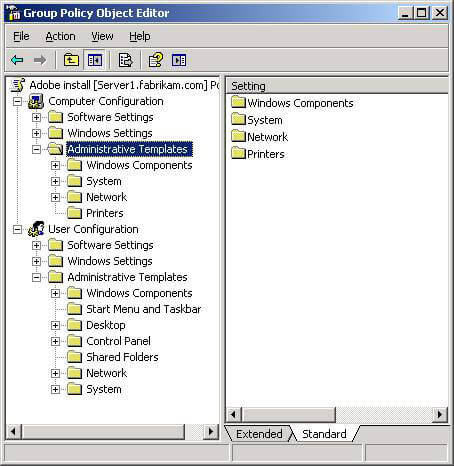
– Bước 3: Bạn hãy chọn Windows Components và chọn Microsoft Edge.
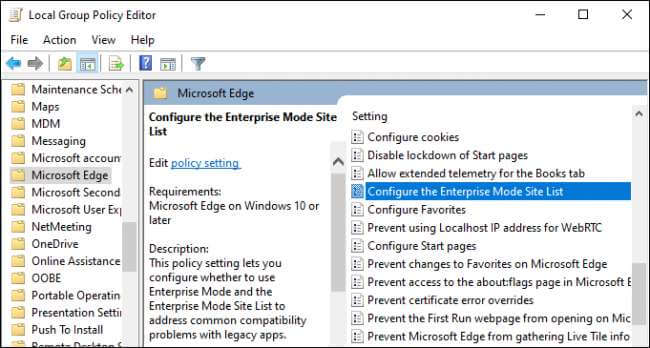
Dù khi Microsoft Edge mới được ra mắt dựa trên Chromium đã khiến Internet Explorer có nhiều thay đổi nhưng IE vẫn là trình duyệt được thiết lập trên Windows 10. Đây còn là trình duyệt cần thiết cho các trang web yêu cầu ActiveX và đối tượng trợ giúp trình duyệt. Ngoài ra, trình duyệt này là tốt nhất để sử dụng các trang web cũ yêu cầu Adobe Flash trên Windows.
XEM THÊM >> Cloud Server Viettel
Như vậy, bài viết trên của Viettelnet đã hướng dẫn cách mở trang web cũ trong Internet Explorer trên Windows.
Nếu còn vấn đề gì thắc mắc khi thực hiện hoặc cần hỗ trợ tư vấn về các gói mạng Viettel hay chữ ký điện tử, bạn có thể liên hệ với Mr.Cường – chuyên viên kỹ thuật của Viettel qua hotline 0866.222.900 – 0963.14.53.53 hoặc email [email protected] để được tư vấn nhanh nhất.